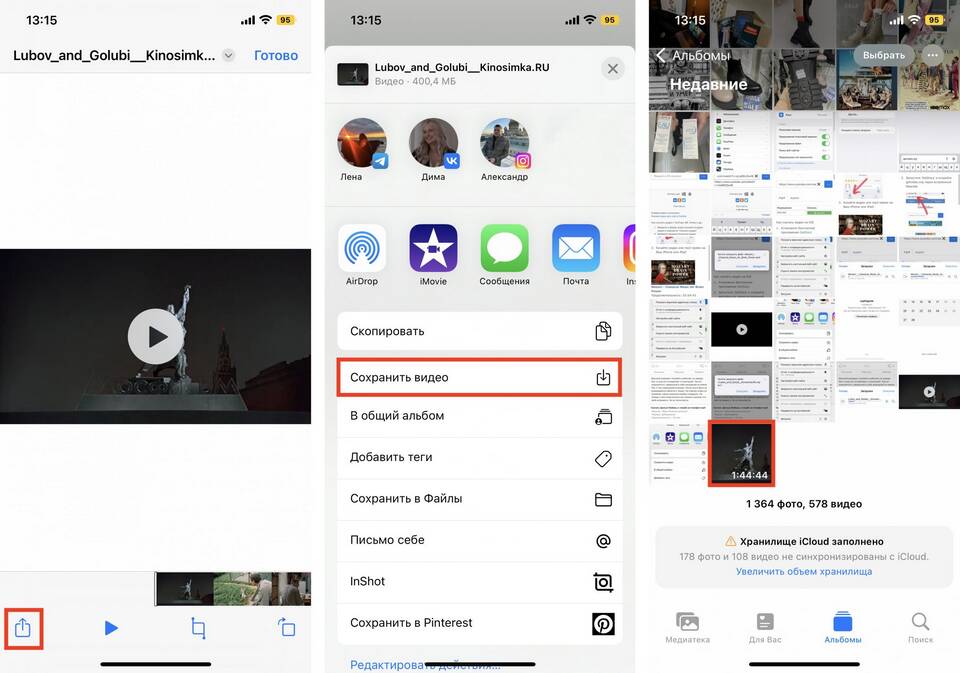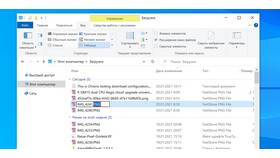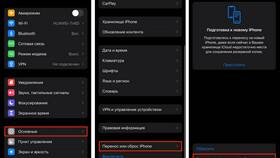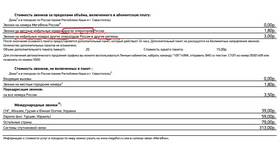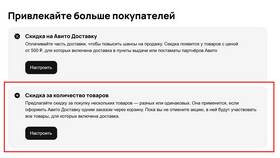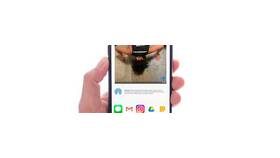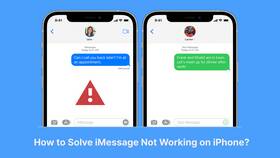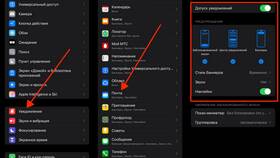Передача видеофайлов между устройствами Apple может быть выполнена несколькими способами. Рассмотрим наиболее эффективные методы переноса видео с одного iPhone на другой.
Содержание
Основные способы передачи видео
| Метод | Скорость | Требования |
| AirDrop | Мгновенно | Bluetooth и Wi-Fi |
| iCloud | Зависит от скорости интернета | Аккаунт iCloud |
| Приложение "Файлы" | Быстро | iCloud Drive |
| iMessage | Средняя | Активированная служба сообщений |
Передача через AirDrop
Настройка устройств
- Активируйте AirDrop на обоих устройствах
- Выберите "Только для контактов" или "Для всех"
- Включите Bluetooth и Wi-Fi
Процесс передачи
- Откройте приложение "Фото" на исходном iPhone
- Выберите видео для отправки
- Нажмите значок "Поделиться"
- Выберите устройство получателя из списка AirDrop
- Подтвердите прием на целевом iPhone
Использование iCloud
| Шаг | Действие |
| 1 | Включите "Фото iCloud" в настройках |
| 2 | Дождитесь загрузки видео в облако |
| 3 | Откройте "Фото" на целевом устройстве |
| 4 | Дождитесь загрузки видео из облака |
Передача через приложение "Файлы"
- Откройте видео в приложении "Фото"
- Нажмите "Поделиться" и выберите "Сохранить в файлы"
- Выберите папку в iCloud Drive
- На целевом iPhone откройте приложение "Файлы"
- Найдите и скачайте видео из iCloud Drive
Отправка через iMessage
- Откройте приложение "Сообщения"
- Создайте новое сообщение или выберите чат
- Нажмите значок "Фото"
- Выберите видео для отправки
- Нажмите "Отправить"
Сравнение методов передачи
| Метод | Максимальный размер | Качество видео |
| AirDrop | Ограничено памятью | Оригинальное |
| iCloud | Зависит от хранилища | Оригинальное |
| iMessage | До 100 МБ | Может сжиматься |
Дополнительные рекомендации
- Для больших видео используйте AirDrop или iCloud
- Проверьте свободное место на целевом устройстве
- Убедитесь, что оба устройства заряжены
- Для конфиденциальных видео используйте AirDrop с настройкой "Только для контактов"